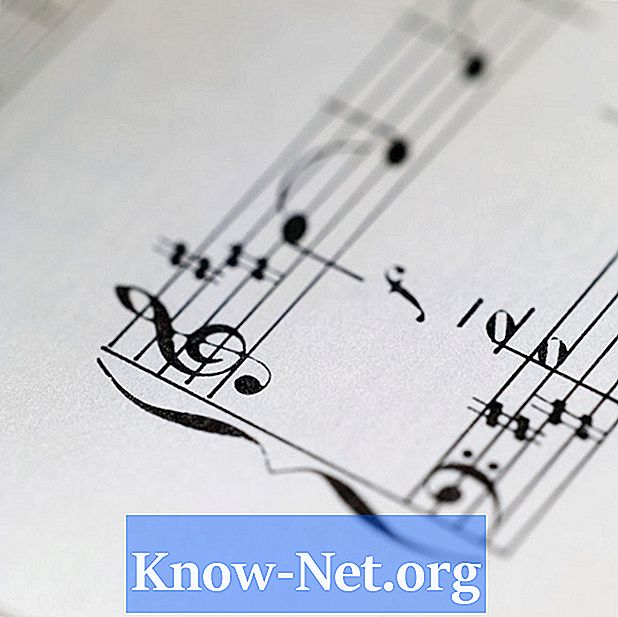Sisältö

Team Viewer -ohjelman avulla käyttäjä voi pitää konferensseja ja sillä on muita ominaisuuksia, jotka edellyttävät tietokonetta, jossa on verkkokamera ja mikrofoni. Järjestelmä perustuu VoIP (Voice over IP) -yhteyteen äänensiirron muodostamiseksi. Tätä varten tarvitaan luotettavat laitteet. Jos ohjelma ei tallenna ääntä, sinun on tarkistettava sekä laitteet että yhteys selvittääkseen miksi.
Mikrofoni
Useimmissa nykyisissä tietokoneissa on nyt sisäänrakennettu mikrofoni. Jos laitteessasi ei ole tätä toimintoa, tarvitset ulkoisen mikrofonin, koska se sieppaa lähetyksen äänen. Ilman tätä ohjelma ei poimi ääntä. Tarkista, että tietokoneeseen on kytketty toimiva mikrofoni, ja asenna se oikein. Löydät mikrofonin ominaisuudet napsauttamalla "Ohjauspaneeli" -välilehteä "Laitteisto ja äänet". Kun avaat tietokoneen "Ääni" -valintaikkunan, yläreunassa on "Tallennus" -välilehti. Jos sinulla on toimiva mikrofoni, se näkyy luettelossa. Tässä tapauksessa kaksoisnapsauta mikrofonikuvaketta ja tarkista, että laitteen ominaisuudet on asetettu oikein. Napsauta "Tasot" -vaihtoehtoa säätääksesi mikrofonin herkkyyttä.
Testataan mikrofonia
Nyt kun tiedät, että käyttöjärjestelmä tunnistaa mikrofonin, seuraava askel on testata se "Ääninauhurilla". Pääset siihen Käynnistä-valikosta, napsauttamalla Kaikki ohjelmat -vaihtoehtoa ja sitten Tarvikkeet-kansiota. Avaa tallennin ja tallenna se äänelläsi. Jos et kuule ääntä tai sinulla on virheilmoitus, mikrofonia ei ole määritetty oikein. Sinun on käytettävä ulkoista mikrofonia, jos sisäinen laite ei toimi, tai vaihda mikrofoni, jos käytät jo ulkoista laitetta.
VoIP-yhteys
Ohjelma käyttää VoIP-yhteyttä äänen lähettämiseen Internetin kautta, puhelimen tapaan. Kun käytät "Team Viewer" -ohjelmaa, sinun on muodostettava yhteys toiseen käyttäjään ja kytkettävä sitten ääni päälle. Tämä on toinen vaihe, koska perusyhteys on vain chat-ikkuna. Keskustelusta voit valita VoIP-tyyppisen yhteyden. "Team Viewer" tarjoaa sovelluksen tämän toiminnon hallintaan. Aloita lähetys napsauttamalla valikossa kohtaa "Audio / Video / Voice over IP". Kun sovellus avautuu, napsauta "Stream audio now".
VoIP-asetukset
Kun olet varmistanut, että mikrofoni toimii ja VoIP-yhteys on muodostettu, jos et vieläkään kuule äänensiirtoa, lisää mikrofonin äänenvoimakkuutta ohjelman asetuksissa. Sovelluksen oikeassa yläkulmassa on sarja pinottuja viivoja; tämä on kuvake, jolla pääset ääniasetuksiin. Kun napsautat tätä painiketta, näkyviin tulee vaihtoehto lisätä mikrofonin herkkyyttä. Pyydä henkilöä, jonka kanssa yrität kommunikoida, lisätä myös tietokoneen äänenvoimakkuutta.